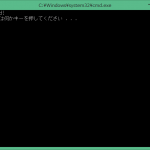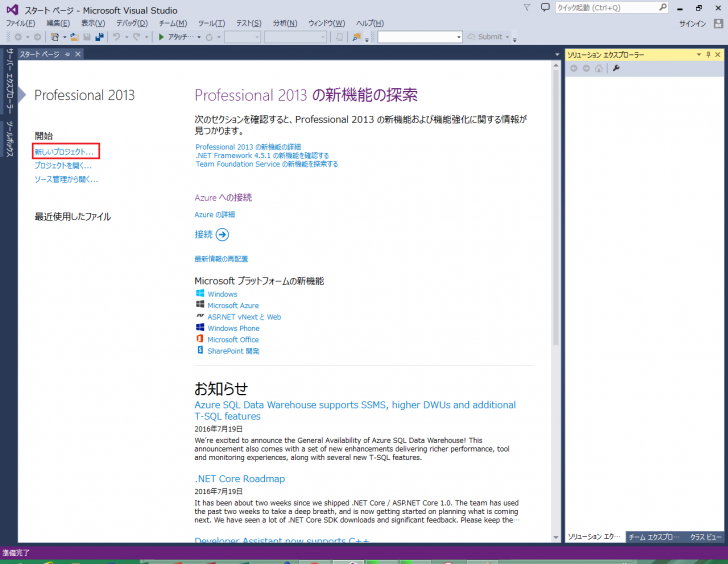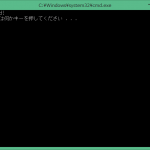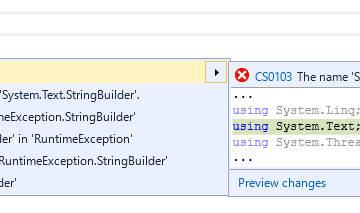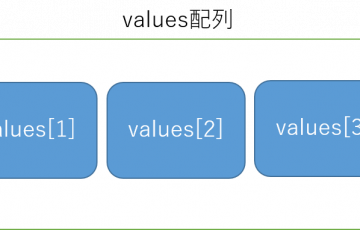過去のブログのアーカイブ
この記事は前身のブログのアーカイブを引き継いだものです.
画像が正しく表示できないなど,コンテンツの表示に問題がある恐れがあります.C#/VBで試しにアプリケーションを作る場合、コンソールアプリケーションから進めるのがおすすめです。
そのコンソールアプリケーションのプロジェクトをまず作ってみましょう。
まずVisualStudioを起動しましょう。どのバージョンでも問題ありません。
画面の左中央部にある「新しいプロジェクトを作成」をクリックしましょう。
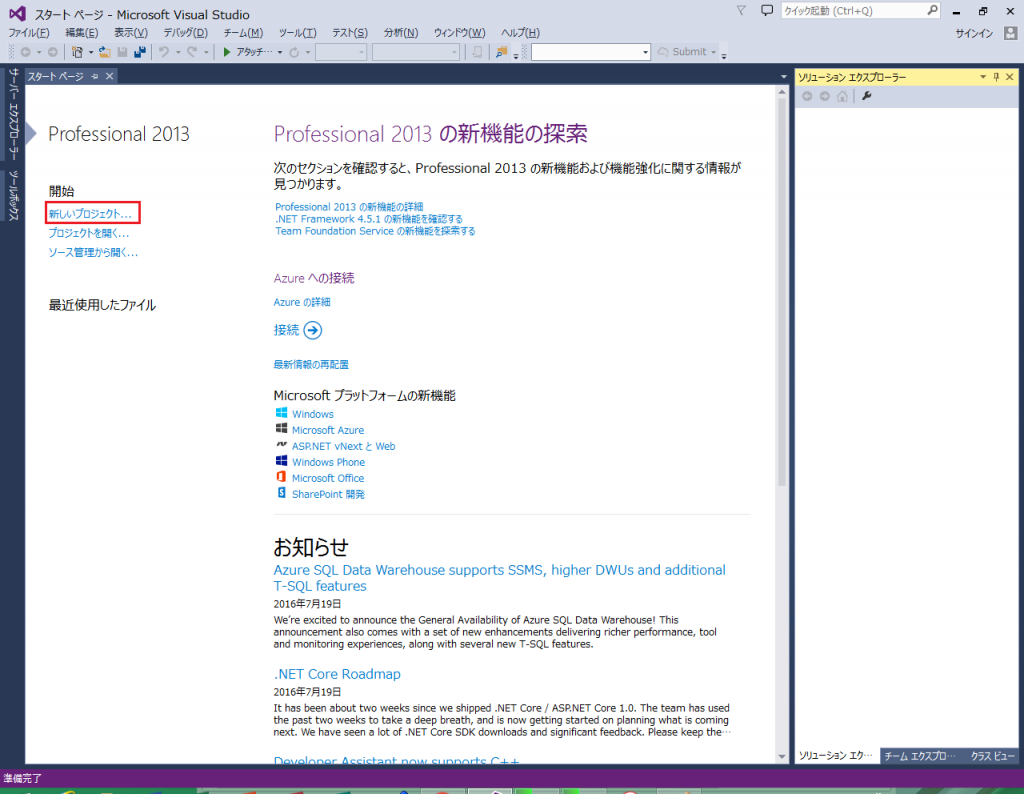

メニューの「ファイル(F)」→「新規作成(N)」→「プロジェクト(P)…」からでも大丈夫!

左側が開発する言語の選択です。例えば、C#でプログラミングしたい場合はVisual C#を選択、VBでプログラミングしたい場合はVisual Basicを選択しましょう。
インストール状況によっては別の言語も選択することもできます。
今回はC#のプロジェクトを作るのでVisual C#を選択、そしてその右側に作るプロジェクトのタイプを選択します。今回はコンソールアプリケーションを作成するので、「コンソールアプリケーション」を選択しましょう。
下の欄の「名前」「場所」「ソリューション名」はなんでもいいです。ただし、できれば英語名の方がいいです。また、そのままでも問題ありません。

今回は名前もソリューション名も変更しないで作ってみましょう。
本来は、名前はプロジェクトの名前を指定します。ソリューション名もたいていはプロジェクト名と同じものを使います。
本来は、名前はプロジェクトの名前を指定します。ソリューション名もたいていはプロジェクト名と同じものを使います。
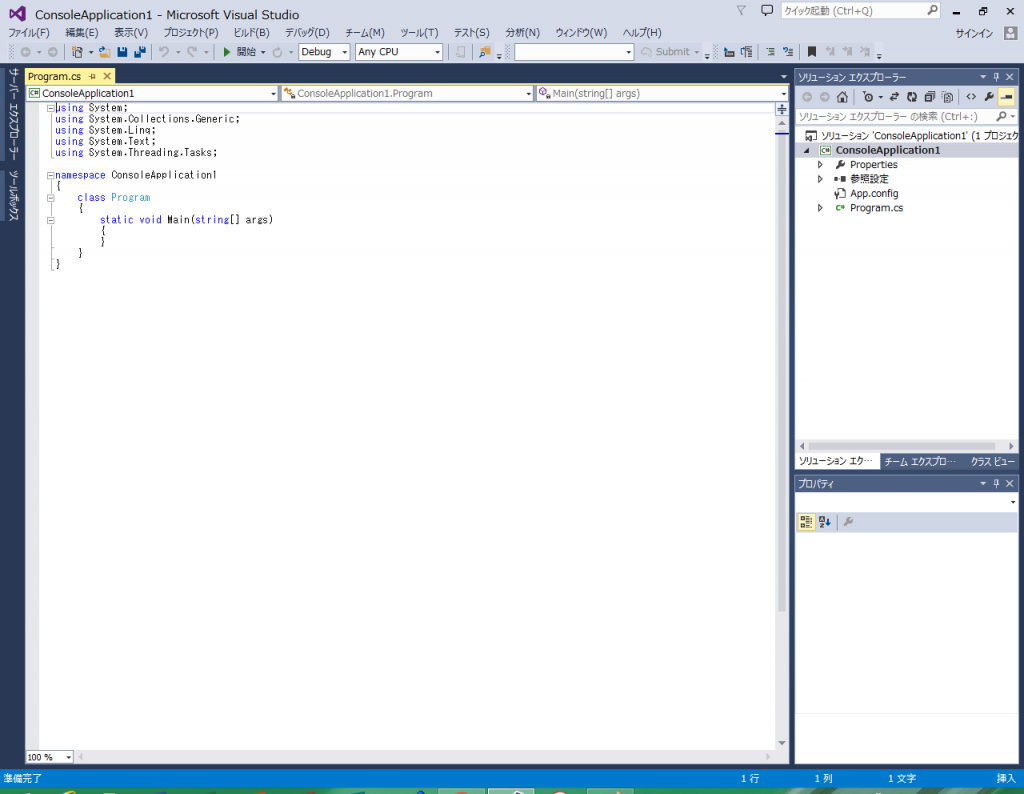
static void Main(string[] args)
{
// ここ
}
この{と}のかっこの間にプログラムを書いていきます。
次項ではHello World!と表示されるアプリケーションの紹介をします。こちら>>